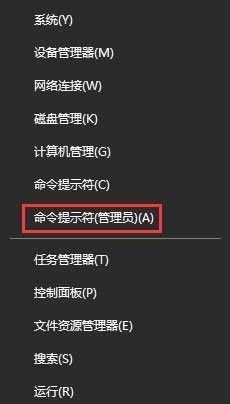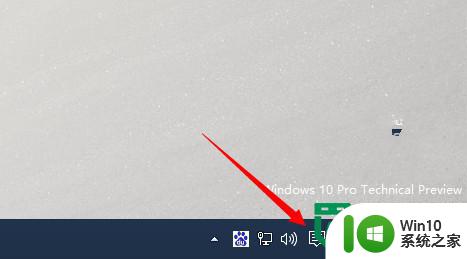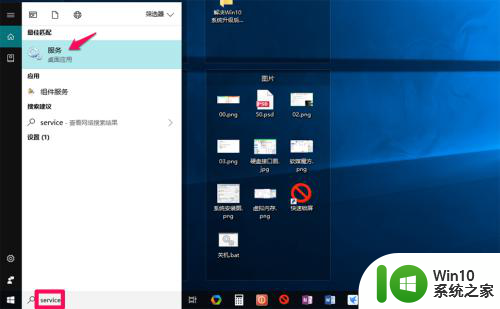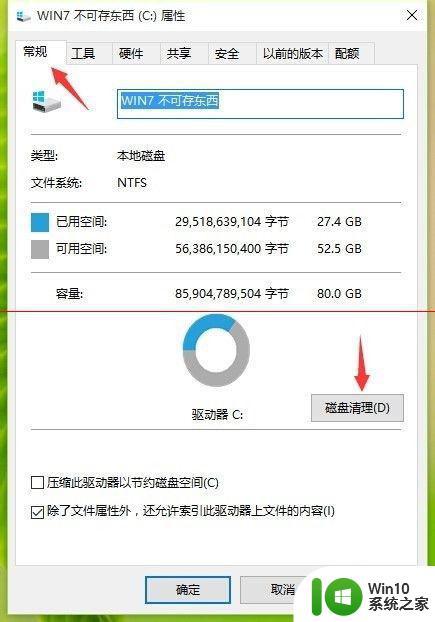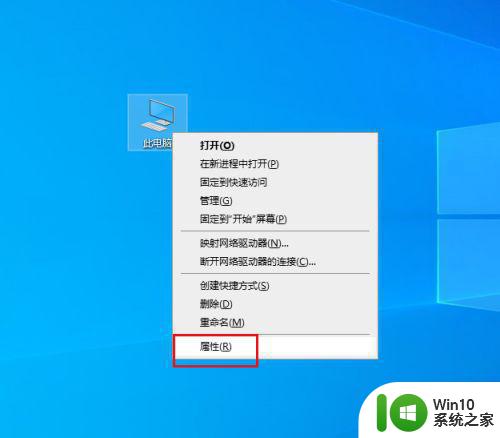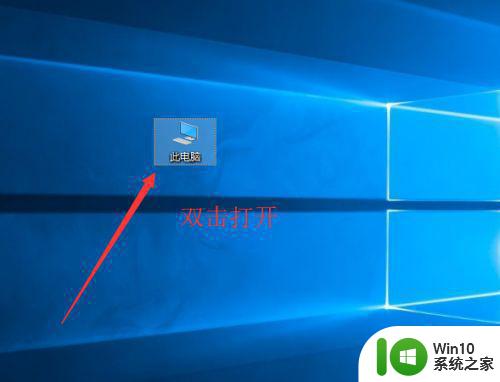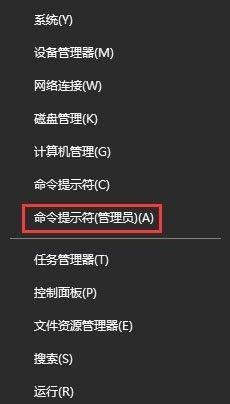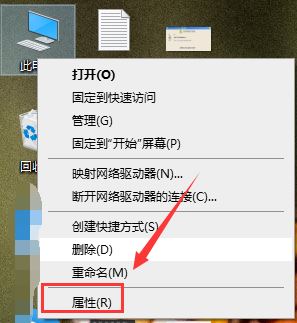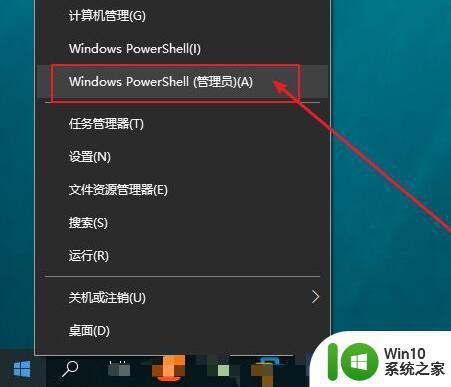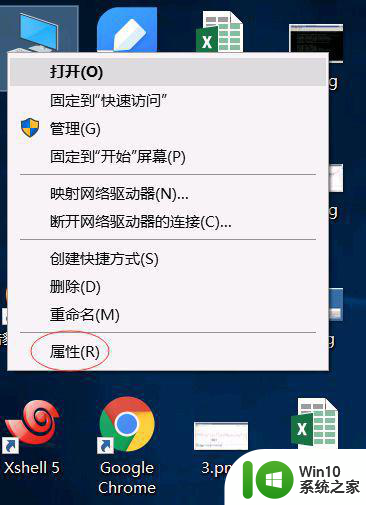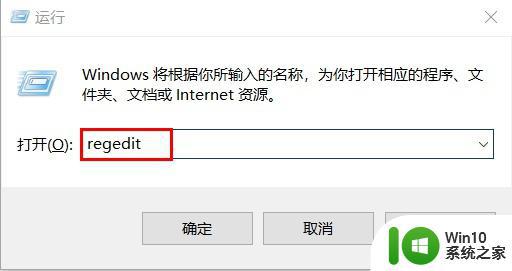升级win10后网速变慢如何修复 Win10升级后网络速度变慢如何优化
升级win10后网速变慢如何修复,自从升级到Windows 10之后,许多用户都面临着一个共同的问题,那就是网络速度的明显下降,无论是上网浏览还是下载文件,都感觉变得异常缓慢。这个问题让很多人感到困惑,不知道如何解决。幸运的是我们可以采取一些简单的措施来优化网络速度,让我们的上网体验重新回到高效便捷的状态。接下来本文将为大家分享一些有效的方法,帮助修复和优化Windows 10升级后的网络速度问题。无论是通过调整系统设置还是优化网络配置,我们都可以尝试一些方法来提升网络速度,让我们的电脑在升级后能够更好地适应网络环境。
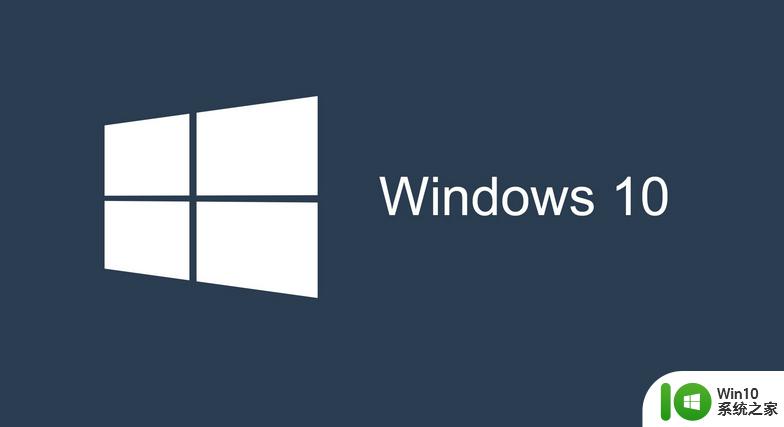
具体解决方法如下:
1、在桌面上使用win+r打开运行窗口,输入gpedit.msc命令。
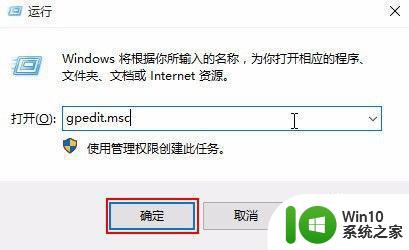
2、在打开的组策略窗口中,在左侧窗口点击“Windows设置”,然后在右侧窗口找到“基于策略的Qos”。
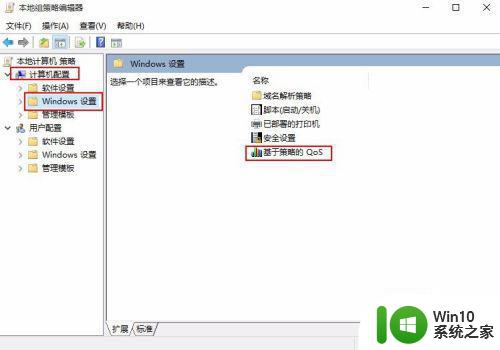
3、右键点击“基于策略的Qos”,选择“高级Qos设置”。
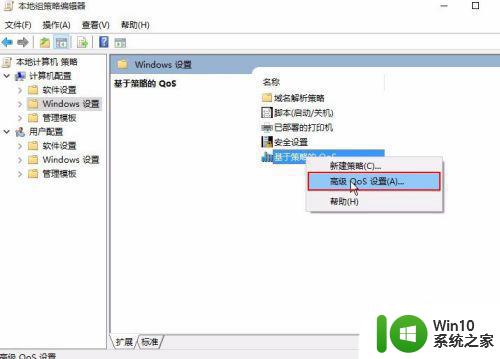
4、在打开的高级Qos设置窗口中,勾选“指定入站TCP吞吐量级别(S)”,点击确定。
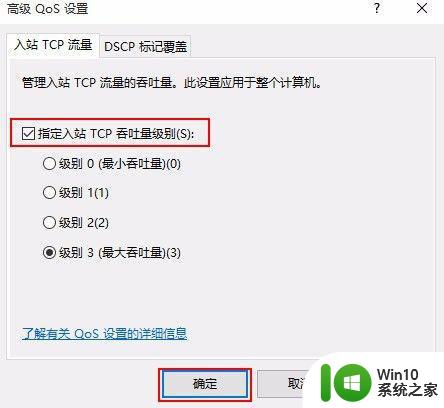
以上就是关于升级win10后网速变慢如何修复的全部内容,有出现相同情况的用户可以按照以上方法来解决。